この記事では、AndroidスマホからLINE(ライン)の新規アカウントを作成する方法を詳しく解説します。
LINEの新規アカウントを作成する前に準備しておくものは?
LINEの新規アカウントを作成するには、電話番号かFacebookからのログインが必要になります。
また必須ではありませんが、メールアドレスとパスワードを事前に用意しておくことをおすすめします。
メールアドレスとパスワードの設定は、機種変更する際やパソコンからLINEを利用する際に必要となります。
もちろん後から設定することもできますが、あらかじめ設定しておいた方が良いでしょう。
なお、メールアドレスについては、「Gmail」や「ヤフー!メール」などのフリーメールを用意しておけばOKです。
AndroidスマホからLINEの新規アカウントを作成する方法
AndroidスマホからLINEの新規アカウントを作成するには、
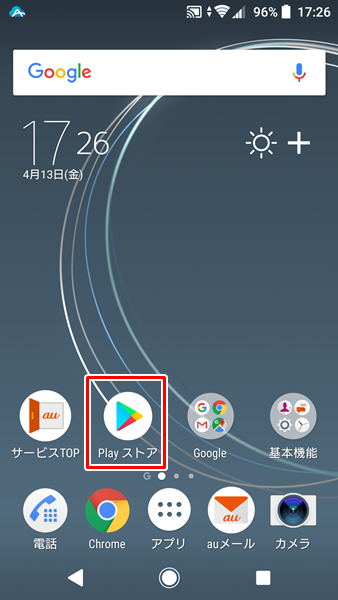
Androidスマホの「ホーム」画面を開き、「Play ストア」をタップします。
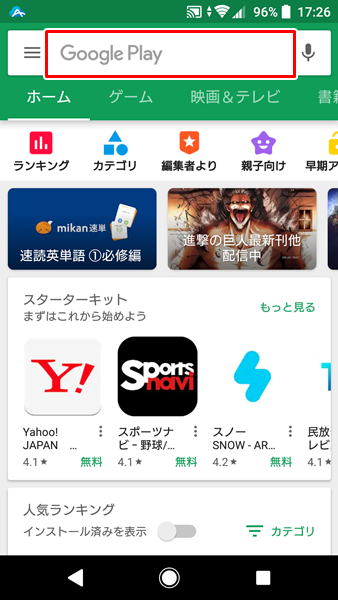
「Play ストア」を開いたら、画面上部の検索バーに「ライン」と入力して検索してください。(「LINE」や「line」と入力しても、きちんとLINEアプリが検索結果に表示されます)
文字入力が面倒な場合は、検索バーの右側にある「マイク」をタップして音声入力してみてください。
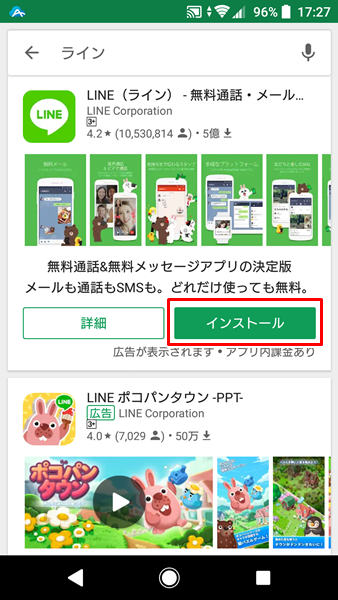
「ライン」と入力して検索すると、LINEアプリが検索結果に表示されるので、「インストール」をタップします。
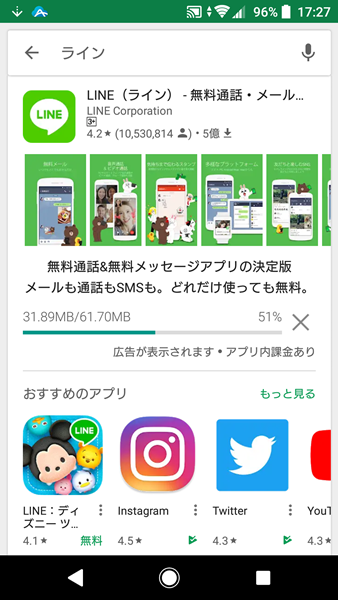
「インストール」をタップすると、AndroidスマホにLINEアプリがインストールされます。
インストールは、キャリアから通信速度制限が課せられているなどの問題がなければ、数秒で終了します。
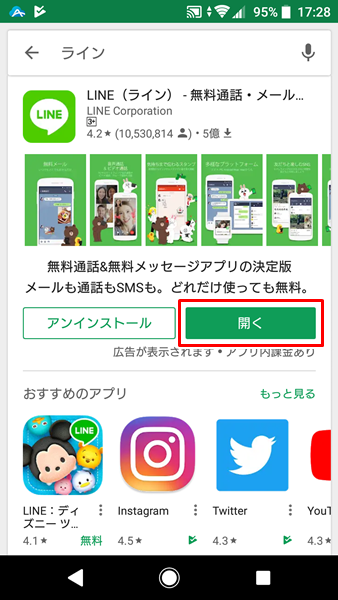
インストールが完了したら、「開く」をタップします。
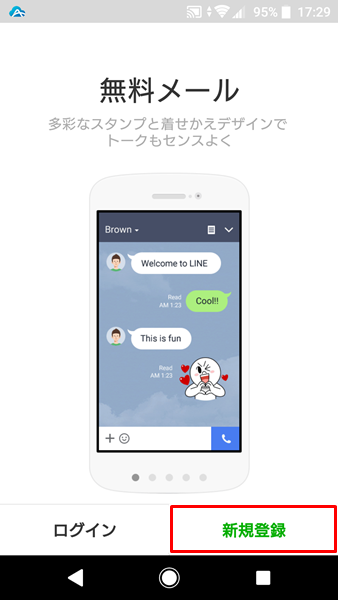
LINEアプリが開くので、画面右下の「新規登録」をタップします。
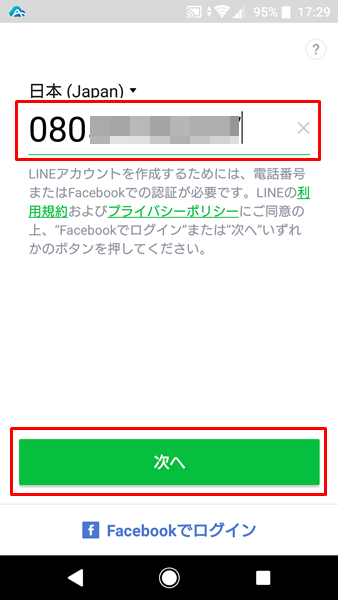
「LINEアカウントを作成するためには、電話番号またはFacebookでの認証が必要です。」と表示されます。
ここでは、「電話番号(Androidスマホの電話番号)」を入力して、「次へ」をタップします。
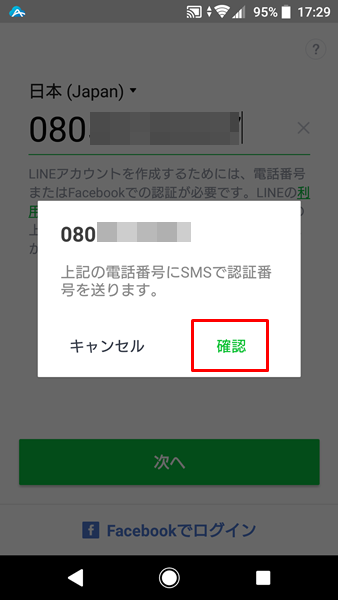
「次へ」をタップすると、「上記の電話番号にSMSで認証番号を送ります。」というメニューが表示されるので、「確認」をタップします。
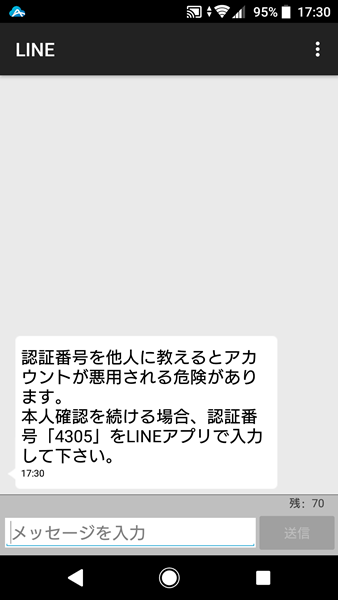
SMSで認証番号が送られてくるので、認証番号をLINEアプリに入力します。
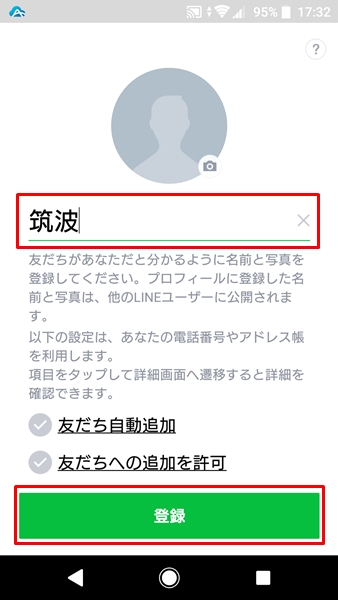
電話番号の認証が完了すると、LINEで使う名前を設定します。(LINEで使う名前については、後から変更することができます)
LINEで使う名前については本名を使ってもいいですし、ニックネームでも構いません。
プライバシーなどをきちんと考慮して、自分の好きな名前を設定してください。
「カメラアイコン」をタップすれば、プロフィール画像も設定することができます。(プロフィール画像も後から変更することができます)
ちなみに「友だち追加」と「友だちへの追加を許可」にチェックマークが入っている状態だと、LINEの新規アカウントを作成すると同時にAndroidスマホの電話帳と同期され、勝手にLINEの友だちとして追加したり、逆に追加されてしまう場合があります。
最初は、「友だち追加」と「友だちへの追加を許可」のチェックマークを外しておく方が無難かと思います。
LINEで使う名前を設定したら、「登録」をタップします。
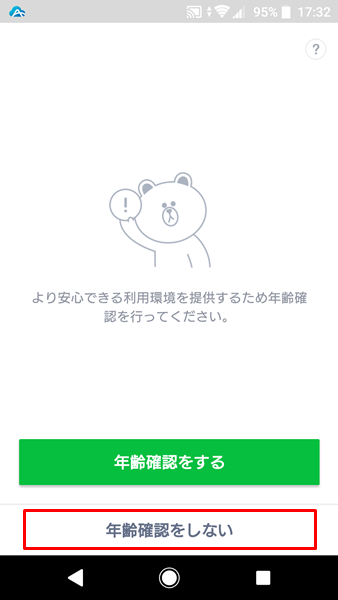
「登録」をタップすると、年齢確認の画面が表示されます。
ここでは、「年齢確認をしない」をタップします。(年齢確認についても後から確認することができます)
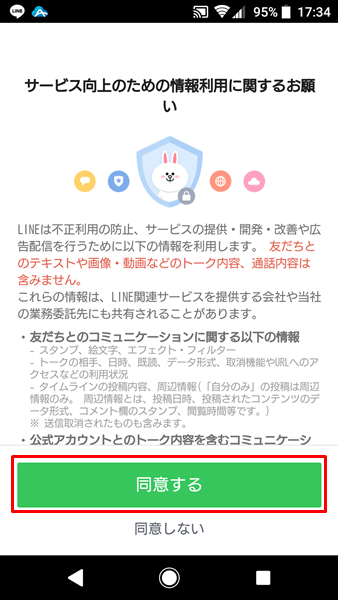
「年齢確認をしない」をタップすると、「サービス向上のための情報利用のためのお願い」という画面が表示されます。
特に問題がなければ、「同意する」をタップします。(同意しても、友だちとのテキストや画像、動画などのトーク内容、通話内容など個人的な情報については利用されることはありません)
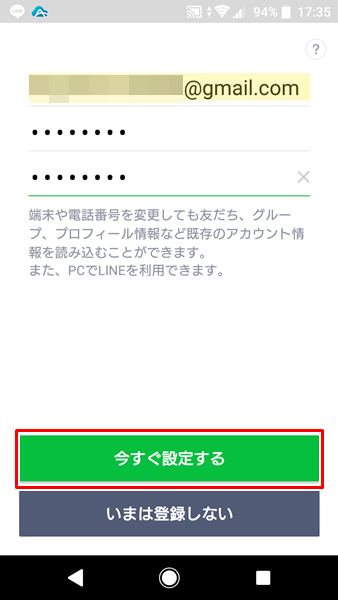
「同意する」をタップすると、メールアドレスとパスワードを設定する画面が表示されます。
設定は必須ではありませんが、機種変更する際やパソコンからLINEを使う際に必要になるので、あらかじめ設定しておくことをおすすめします。
「メールアドレス」と「パスワード」を入力したら、「今すぐ設定する」をタップします。
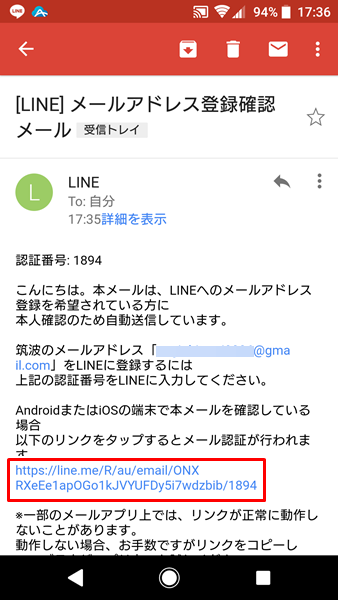
「今すぐ設定する」をタップすると、設定したメールアドレスへLINEから「メールアドレス登録確認メール」が届きます。
認証番号をLINEアプリに入力することもできますが、Androidスマホでメールを確認している場合は、リンクをタップしてメール認証を行った方が簡単です。
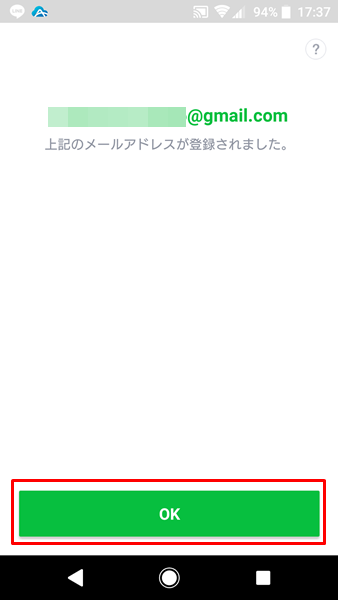
メールアドレスの登録が完了したら、「OK」をタップします。
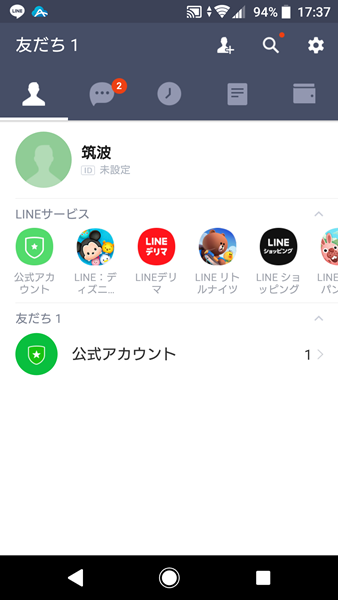
「OK」をタップすると、LINEの新規アカウントの作成が完了です。